
Iga Android-seade annab omanikule mitmeid funktsioone, mis võimaldavad faile ja muud traadita võrguteabe saatmist. Selleks kasutatakse reeglina NFC-moodulit, tugevalt piiratud kasutamiseks kaugus ja Bluetooth, millel on mitmeid probleeme ühenduse kiirusega. Võite vähendada mõlema võimaluse puudusi ühekordselt teise ühenduse valikuga - Android-tala, mille omadused on veelgi ja arutatakse.
Mis on Android Beam
Android-tala funktsioon on seotud eelnevalt määratletud traadita ühendusega, kuna see annab võimaluse paigaldada kiire ühenduse seadmete vahelisele ühendusele, et edastada mitmesugune teave suure kiirusega. Nutitelefoni kasutamiseks peab olema varustatud NFC kiibiga, kuna juurdepääsu valik alles pärast mooduli aktiveerimist.
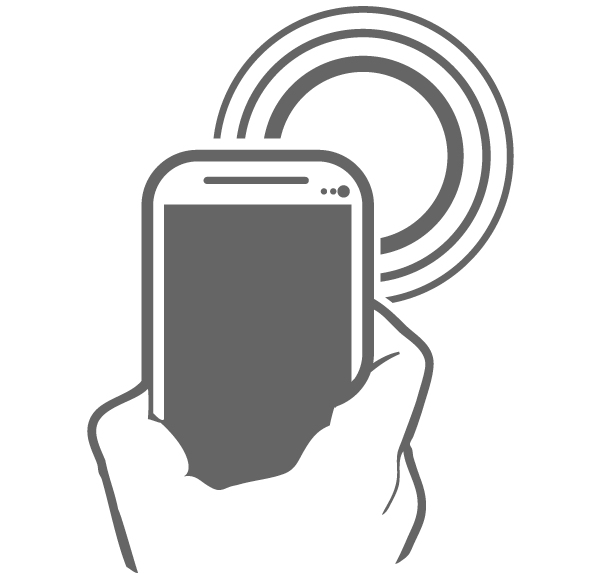
Erinevalt teistest andmeedastusmeetoditest, kasutades Android Beam saate jagada sisu reaalajas ilma nõuded iseenesest võimaldavatele funktsioonidele, välja arvatud NFC. Samal ajal aktiveeritakse Bluetooth-ühendus iga kord ja deaktiveerib automaatselt, reguleerides teie vajadustele.
Ainus negatiivne tegur vähendatakse vajadusele viia mõlemad seadmed ühenduse seadistamiseks. Siiski võimaldab see kasutada Android-tala ilma hirmudeta, kuna andmete edastamine ei nõua kinnitust.
Android-tala kasutamine
Nagu oleme varem maininud Android-tala funktsiooni ärakasutamiseks, peab nutitelefoni olemas olema NFC kiip. Kui see eelneb, et võimaldada kirjeldatud funktsiooni, peate minema "traadita võrgu" parameetrid seadete rakenduses ja aktiveerida mooduli. Selle tulemusena ilmub stringi alla uus toode - "Android-tala".
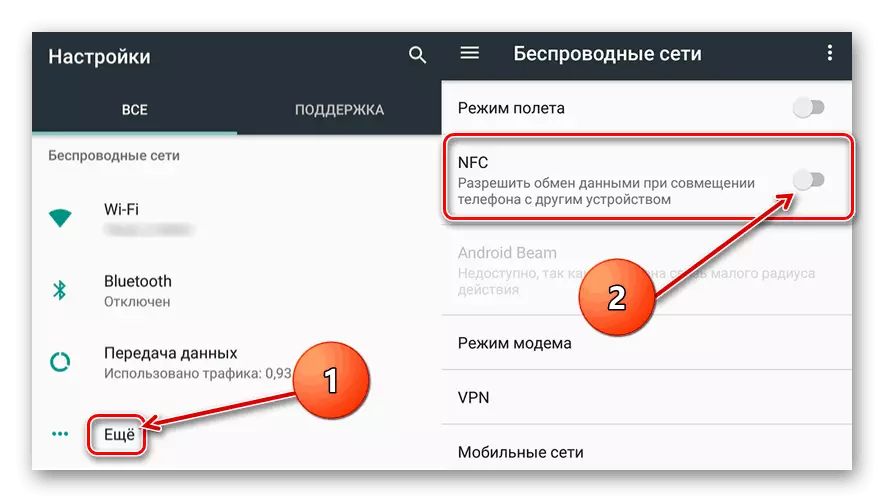
Loe edasi: Kuidas sisse lülitada NFC kiibi Android
Funktsioon ise ei ole üksikute seadete, kuid nõuab kaasamist. Selleks peate seadete seadetes sobiva joonega ära kasutama ja akna ülaosas kasutage liugurit.
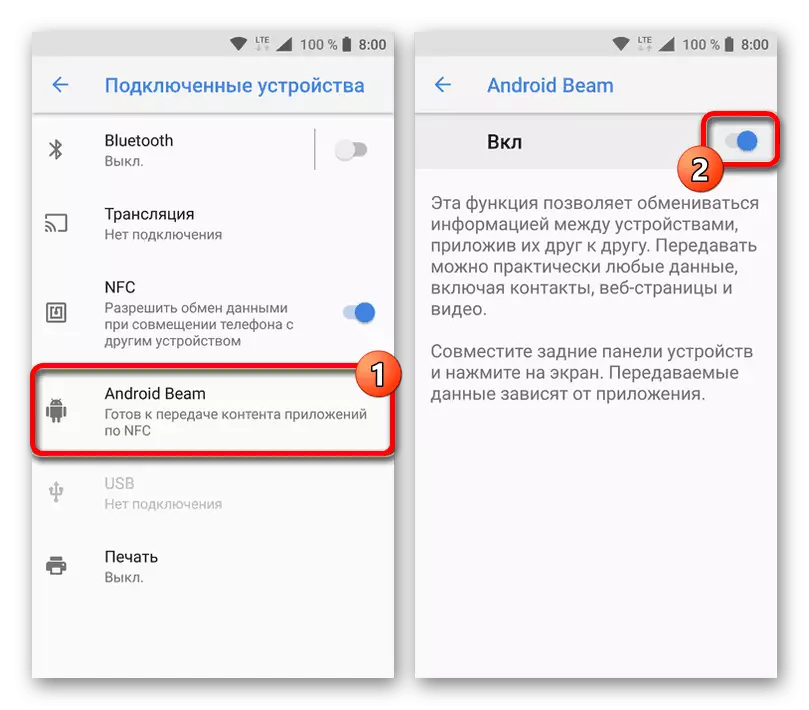
Ühenduse alustamiseks peate leidma ja avama oma nutitelefoni sisu, mille järel on NFC-kiip sisse lülitatud mõlemale telefonile, et tuua üksteise lähedased seadmed. Kui kõik toimus õigesti, ilmub ekraanile vastav teade.
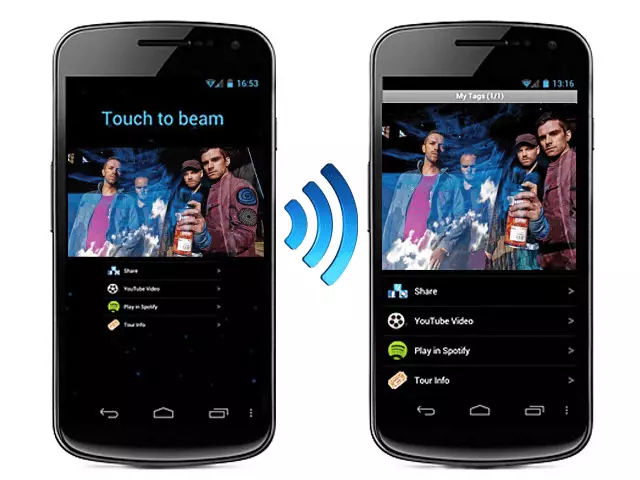
Seda tüüpi infovahetus toetab suurt arvu faile ja andmeid, sealhulgas kontakte, rakendused mängida turul, veebilehti, videoid ja palju. Isegi kõigi selle meetodi eeliste puhul on mitmeid kommentaare, mis peaksid samuti tähelepanu pöörama.
Probleemide kõrvaldamine
Android-talaga töötamisel võib tekkida raskusi mitmel põhjusel. Kõige tavalisem valik väheneb asjaolule, et ühe või mõlema nutitelefoni blokeeritakse ühenduses. Teil on võimalik vältida raskusi, lihtsalt telefonide avamist ja üritab luua uuesti ühendust.
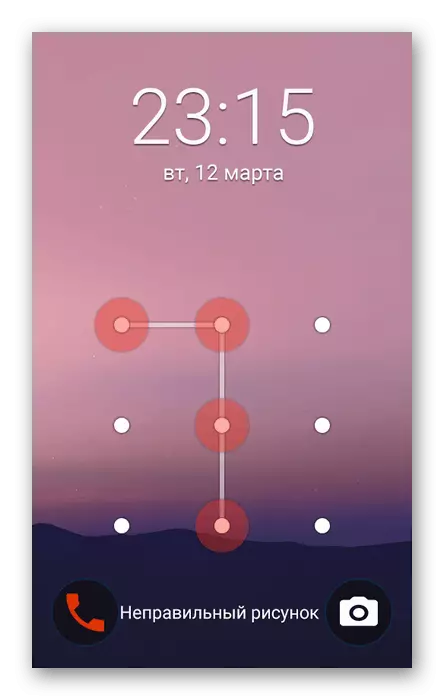
Vaata ka: kuidas oma nutitelefoni avada
Ühendus tuleb teha vastavalt NFC kiibi asukohale, erineva seadme erinevates mudelites. Sest valdav enamik juhtumeid, see on piisav, et tuua nutitelefonid üksteisega tagumise kaanega. Kui see ei aita, vaadake juhiseid või külastage tootja ametlikku veebisaiti ja uurige, kus moodul asub spetsiaalselt.

Mõnedel seadmetel ei ole tagurpidi ühilduvust, mis on eriti seotud Samsungiga. See tootja varustab telefonid oma unikaalsete omadustega, mille hulgas on ka "S tala", mistõttu segadus võib tekkida. Nii et probleemid ei toimunud mõlema seadme all "NFC" sektsioonis "Android-tala", vastasel juhul muutub ühendus võimatuks.
Loodame, et võiksime meile piisavalt öelda, milline Android-tala on ja millistes olukordades seda kasutatakse. Täieliku arusaama jaoks peaksite seda funktsiooni kasutama niikuinii, kuigi kõik nutitelefonid ei ole kaugel.
